FIOS-guide virker ikke: Sådan løser du problemerne på få sekunder

Indholdsfortegnelse
Jeg er en person, der elsker at holde styr på den planlagte liste over programmer på mine yndlingskanaler.
Se også: Dyson blinkende rødt lys: Sådan løser du ubesværet på få minutterEngang prøvede jeg at tjekke alle de kanaler, som jeg betalte abonnement for, og min FiOS TV Guide holdt op med at virke.
Det var meget frustrerende, omtrent lige så frustrerende som dengang, da min Fios Remote ikke ville skifte kanal.
Jeg indså, at dette problem også kunne opstå andre steder.
Det fik mig til at tjekke en masse rettelser, der var tilgængelige online, og nå frem til en informeret løsning.
Jeg besluttede mig for at samle denne omfattende artikel om, hvorfor din FiOS TV-guide ikke længere virker, og hvordan du kan rette op på det.
Hvis FIOS TV Guide ikke virker, skal du slukke og genstarte din set-top-boks.
Hvis det ikke virker, kan du prøve at slukke for FIOS-routeren, vente i 30 sekunder og derefter genstarte den.
Hvorfor din Fios-guide måske er i stykker

Hvis din FiOS TV-guide ikke fungerer korrekt, kan det skyldes, at enheden ikke har en stabil modtagelse.
Det kan også være på grund af:
- En svag internetforbindelse.
- Beskadigede eller løse kabler.
- Fejl i dit tv, din set-top-boks eller router.
- Teknisk problem fra Verizons side.
Husk, at selv om du ikke bruger internettet på det pågældende tidspunkt, skal routeren være tændt.
Ellers vil dit tv ikke kunne fungere korrekt.
Du skal også sikre dig, at internetforbindelsen har en bredbåndshastighed på mindst 2 Mbps.
Du kan løse nogle af fejlene ved blot at genstarte eller genstarte din enhed, set-top-boks eller router, mens andre kræver teknisk assistance fra Verizons side.
Løsning af disse problemer
Først og fremmest skal du sikre dig, at dit tv og din set-top-boks har strøm ved at tænde dem.
Hvis du derefter opdager, at din guide ikke fungerer, kan du her se nogle metoder, der kan hjælpe dig med at reparere din FiOS-guide.
- Genstart set-top-boksen.
- Nulstil routeren.
- Sørg for, at alle tilslutninger er udført korrekt.
- Kontakt Verizon-support.
Genstart set-top-boksen

Dette er den bedste måde at hjælpe dig med at fejlfinde eventuelle problemer på. Genstart af set-top-boksen vil nulstille enheden, hvilket vil løse mindre fejl.
Sådan gør du:
- Fjern strømkablet til din settopboks.
- Efter 15 sekunder skal du sætte den i stikkontakten igen.
- Vent på, at LED-lysene vises på din set-top-boks.
- Tænd nu for enheden, og kontrollér, om din fios Guide er begyndt at fungere.
Nulstil Fios Router
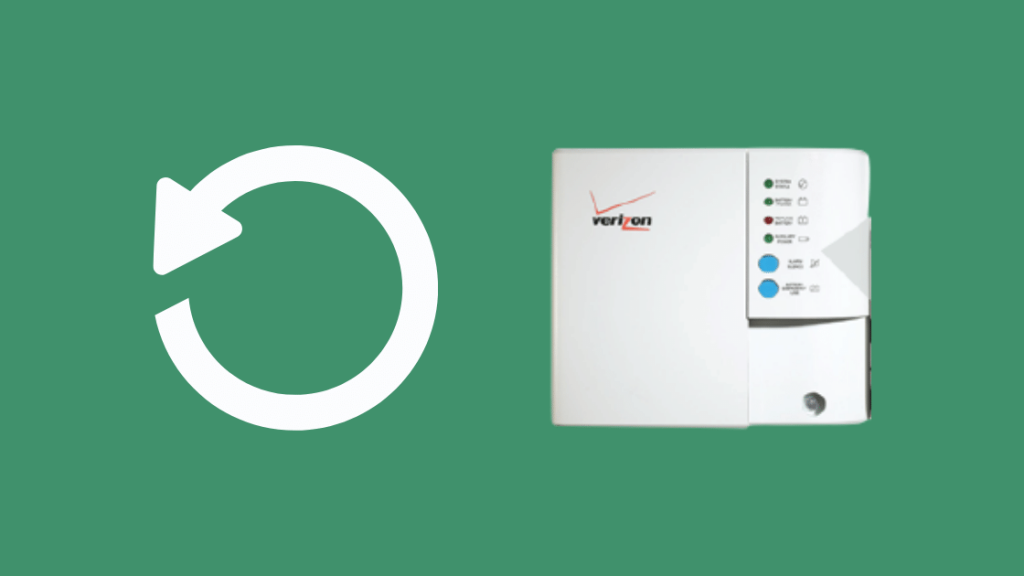
Til nulstilling af routeren,
- Tryk manuelt på rød nulstillingsknappen på bagsiden af routeren.
- Hold den nede i 2-4 sekunder, og nu slukker routerens status-LED.
Afhængigt af din forbindelse vil FiOS-routeren vende tilbage til drift efter genstart efter ca. 3 til 5 minutter.
Kontroller nu, om routerens status-LED lyser solidt hvidt, og kontrollér, om din guide fungerer.
Bemærk : Din router nulstilles til fabriksindstillingerne, når du bruger nulstillingsknappen.
Hvis nulstillingsknappen ikke hjælper, kan du prøve genstart/genstart din FiOS router .
- Tag routeren ud af stikkontakten.
- Vent et minut eller to.
- Sæt routeren i igen.
Vent et stykke tid, indtil initialiseringsprocessen er afsluttet. Det kan tage ca. 3 til 5 minutter.
Kontroller nu guiden igen. Din Verizon Fios Router begynder muligvis at bippe, men du kan fjerne det ved at trykke på knappen i batterirummet.
Bemærk : Hvis strømkablet tages ud af stikket og sættes i igen, kaldes det for strømcykling af routeren.
Se også: Sådan får du Crunchyroll på Samsung TV: detaljeret guideSørg for, at alle tilslutninger er udført korrekt
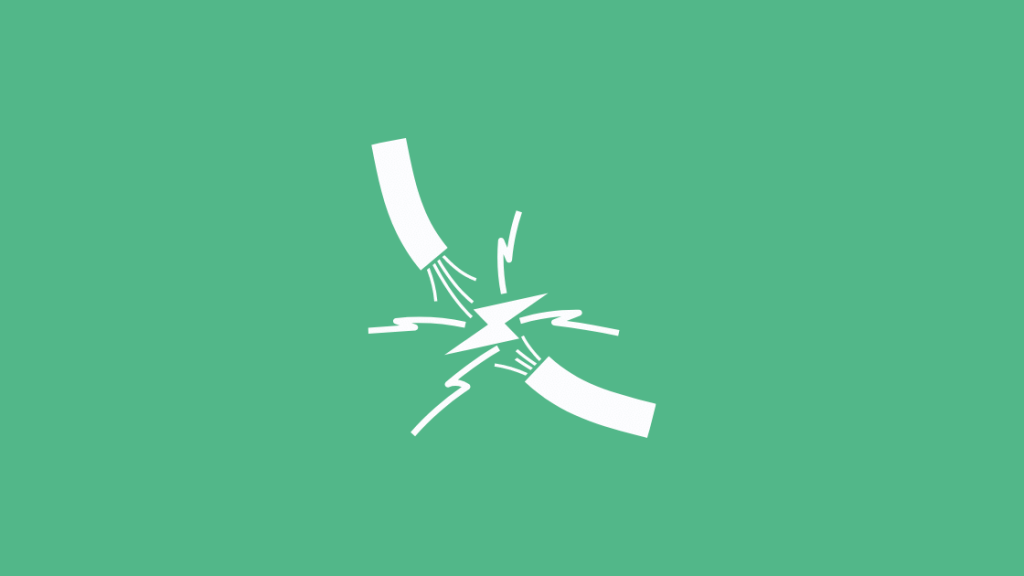
Hvis ovenstående løsninger ikke har hjulpet, skal du kontrollere alle forbindelser. Følg derefter disse trin for at sikre, at du ikke går glip af nogen:
- Sørg for, at tv'ets og settopboksens strømkabel er sat korrekt i stikkontakten. Hvis der er en kontakt, skal du sørge for, at den er tændt.
- Du skal spænde kablerne, der forbinder dit tv med din set-top-boks, godt fast.
- Du bør også stramme forbindelsen mellem din set-top-boks og vægstikket.
Kontakt Verizon-support

Hvis alle ovenstående metoder ikke giver en løsning, skal du kontakte Verizon. Det kan være et teknisk eller softwareproblem fra deres side.
Du kan enten chatte, oprette forbindelse via Messenger, planlægge et opkald eller ringe direkte til dem.
Du kan kontakte den tekniske support via telefon på 800-837-4966. Deres tjenester er åbne 24×7.
Hvis du vil tale med deres kundeservice, kan du ringe på 888-378-1835, mandag til fredag mellem 8:00 og 18:00 ET.
Sidste tanker om Fios-guiden, der ikke virker
Nogle gange kan der være planlagt vedligeholdelse, som kan påvirke din tv-guide.
Visse vejrforhold kan også påvirke den midlertidigt, så sørg også for at tjekke, om kanalen er tilgængelig i dit område.
Det kan tage ca. 5-10 minutter at få programoplysningerne til at virke efter en omindstilling. Sørg derfor for at vente et par minutter, før guiden begynder at virke.
Hvis du overvejer at tjekke, hvad der ellers er på markedet, skal du huske at returnere dit Fios-udstyr for at undgå opsigelsesgebyrer.
Du vil måske også nyde at læse:
- Fios On Demand virker ikke: Sådan løser du det på få sekunder
- Verizon Fios Pixelation Problem: Sådan løser du det på få sekunder
- FiOS TV Ingen lyd: Sådan løser du problemerne
- Verizon Fios fjernbetjeningskoder: En komplet guide
- Sådan programmeres Verizon FiOS Remote til TV Volume
Ofte stillede spørgsmål
Kan du ændre guiden på FIOS?
Nej, du kan ikke ændre guiden på Fios. Men du kan ændre guide-layoutet i et vist omfang.
Hvis du f.eks. trykker på vejledningsknappen en gang mere, ændres det overordnede format.
Men du kan ikke slippe af med informationen. Der er også guideindstillinger i hovedmenuen under Guide.
Hvad er de grundlæggende kanaler for Verizon FiOS?
Nogle af de grundlæggende kanaler er ABC, CW, CBS, NBC, Telemundo, FOX, MyNet og Univision.
Du har også mulighed for at vælge kanaler i henhold til det abonnement, du har valgt.
De forskellige abonnementer, der er tilgængelige for Fios TV, er Fios TV Test Drive, Dit Fios TV, Mere Fios TV, Fios TV Mundo, Mest Fios TV og Fios TV Mundo Total.
Du skal tjekke de fulde lineups i dit område, fordi du kan få tæt på 600 kanaler, udelukkende baseret på din placering!
Har jeg brug for en FIOS-boks til alle tv'er?
Det er muligt at tilslutte Fios til dit tv uden at bruge en Fios-set-top-boks, men i så fald kan du kun nyde nogle få delmængder af ukrypterede kanaler.
Du vil heller ikke kunne få adgang til de særlige funktioner, der tilbydes af Fios Video-on-demand eller den interaktive medieguide.

